Space Navigation
Mar 20th 2023
Les spaces peuvent également être structurés avec des sets et des dossiers, comme le classement interne "Organize". Cette structure apparaît sur le site web publié sous forme de points de navigation.
Les spaces peuvent être structurés avec des sets et des dossiers, comme le système de classement interne "Organize". Cette structure apparaît sur le site web publié sous forme de points de navigation.
Le premier set constitue la landing page. Cela signifie qu'elle est ouverte lorsque le site web est consulté. Je peux déplacer l'ordre des sets et des dossiers par glisser-déposer.
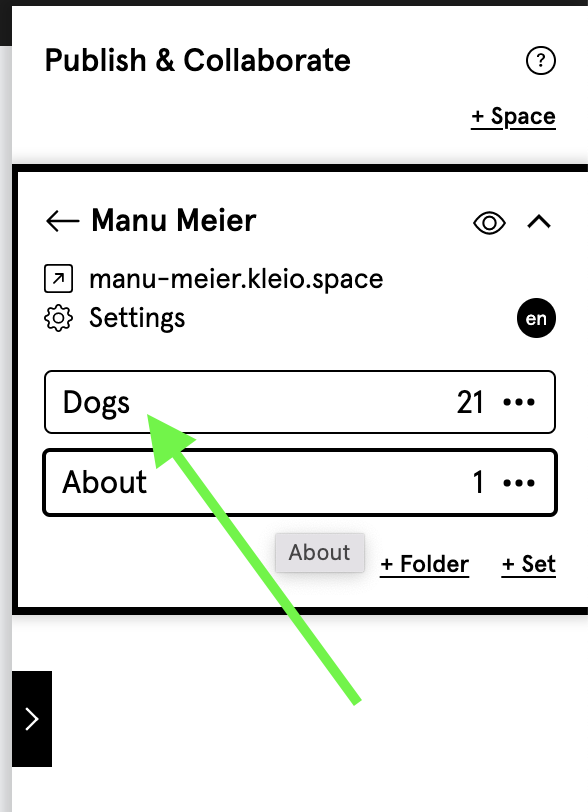
Avec Plus (+) Set, je crée un nouveau set dans lequel je peux glisser-déposer une sélection de mes enregistrements. Je peux aussi glisser-déposer un set du panneau de gauche vers le panneau de droite.
Lors de la copie, les "Smart Sets" sont transformés en sets normaux, car je ne peux pas afficher de Smart Sets dans le Space, car ceux-ci se remplissent automatiquement de records - la publication de records doit cependant être un acte conscient.
Set Paramètres

Si j'appuie sur les trois points d'un set dans le space, je peux changer le nom du set, je peux supprimer le set - ou ouvrir les paramètres du set (roue dentée).
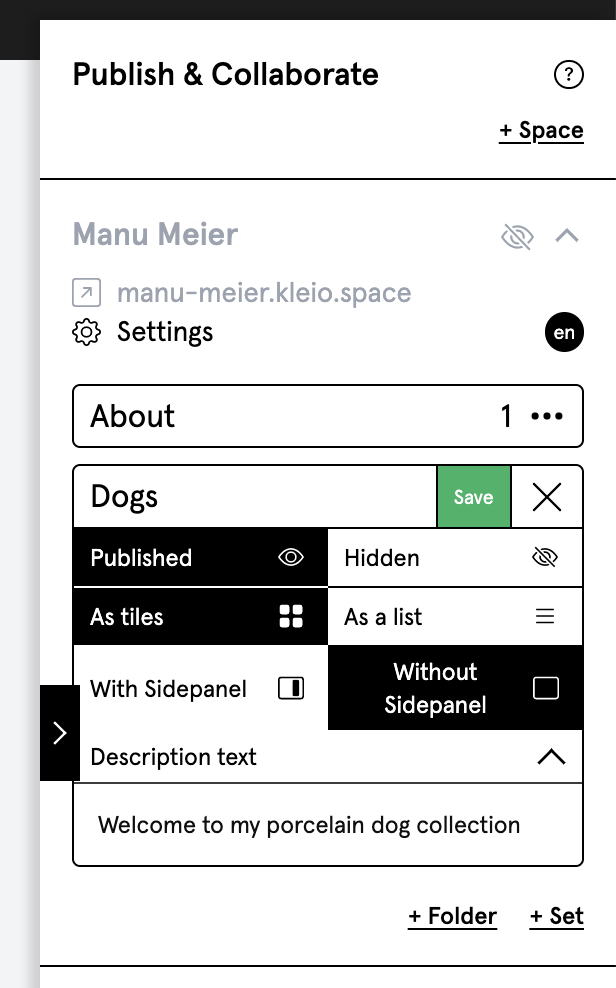
Ici, je peux régler le set sur "Publié" afin d'afficher les records qu'il contient dans le space.
Je peux décider si les records dans le space doivent s'afficher sous forme de liste ou de carreaux.
De même, je peux décider si un record dans le space doit être affiché en détail avec ou sans panneau latéral.
Avec panneau latéral affiche le label et les images en grand dans la vue détaillée d'un record sur le site web publié et propose un bouton "plus d'informations" en haut à droite. En appuyant sur "plus d'informations", un panneau s'affiche sur le côté droit, contenant toutes les informations publiées sur le record.
Sans panneau latéral, il affiche dans la vue détaillée d'un record, les images et les informations des champs du record les uns en dessous des autres.
Texte de description : je peux saisir ici un court texte qui s'affichera en haut de l'écran à l'ouverture d'un set dans le space.
Ordre de tri: Je peux trier les records dans mes sets selon un critère de tri ou par glisser-déposer > Record > Trier.
Dossiers: Pour structurer mes sets, je peux créer des dossiers dans lesquels je peux glisser et déposer les sets.
Saisie multilingue : je peux saisir les titres des sets et des dossiers en plusieurs langues. Voir à ce sujet Saisie multilingue.
Il est également possible de créer une structure individuelle de dossiers et de sets sur le côté droit. Voir Organize - Folders & Sets.